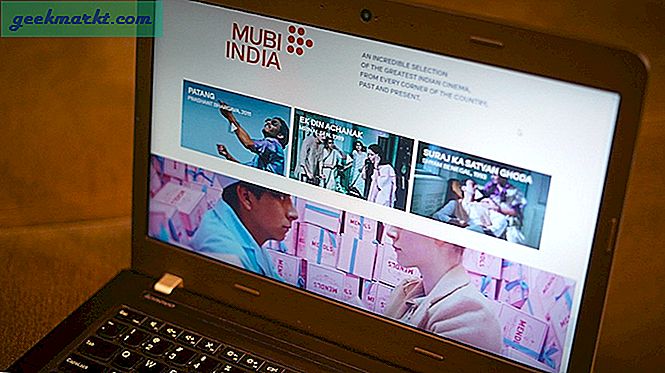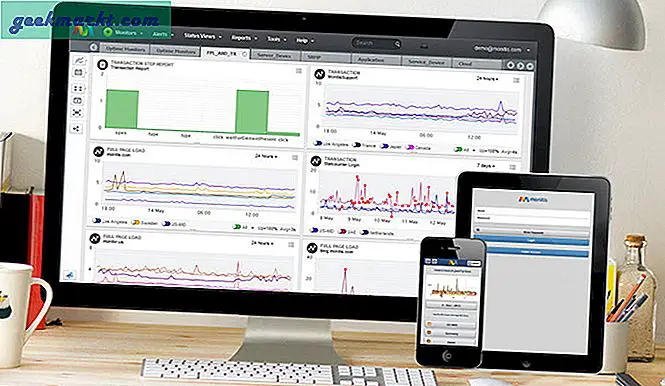Som standard är det enda sättet att använda Mi band 5 med Mi Fit-appen. Mi Fit-appen kräver dock att du loggar in och samlar in dina hälsodata. Om du vill stoppa det och behålla integriteten finns det en alternativ metod för att använda Mi Band 5 utan Mi Fit-appen. Här är hur.
Problemet
I de tidigare versionerna av Mi Band som Mi Band 3 var det enkelt att para med fristående från tredje part. Men med Mi Band 4 började Xiaomi dölja autentiseringsnyckeln i filsystemet. Denna autentiseringsnyckel krävs för att använda Mi Band utan Mi Fit-appen. Därför skulle vi bara behöva ta reda på Auth-tangenten. Med detta sagt är processen lite lång och du måste följa den noga.
Om du hoppar över ett steg kan du börja om från början. Nedan följer en kort sammanfattning av hela processen.
- Koppla bort Mi Band 5 med den officiella Mi Fit-appen
- Ladda ner och installera den modifierade Mi Fit-appen
- Koppla ihop Mi Band 5 med den modifierade Mi Fit-appen
- Hämta Auth-nyckeln från File Manager
- Avinstallera den modifierade Mi Fit-appen
- Anslut Mi Band 5 med Notify för Mi Band-appen
Det gör inte ditt Mi-band värdelöst, men om du hoppar över ett steg kan du börja om från början. Dessutom kommer du under denna process att förlora åtkomst till alla dina tidigare Mi Band- och Mi Fit-data.
Hur man använder Mi Band 5 utan Mi Fit-appen
Främst koppla bort Mi Band 5 från den officiella Mi Fit-appen. För att göra det, öppna Mi Fit-appen. Klicka på fliken ProfilerMi Smart Band 5”Under avsnittet Mina enheter. Navigera sedan till botten och tryck på “Ta bort paret”-Knappen för att koppla bort Mi Band 5.
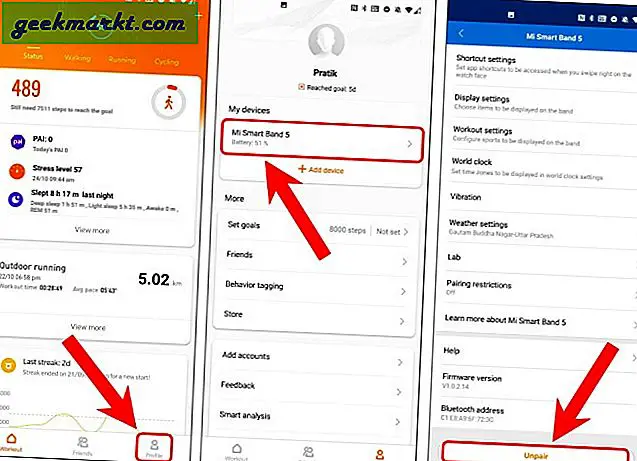
Därefter avinstallerar du den officiella Mi Fit-appen.
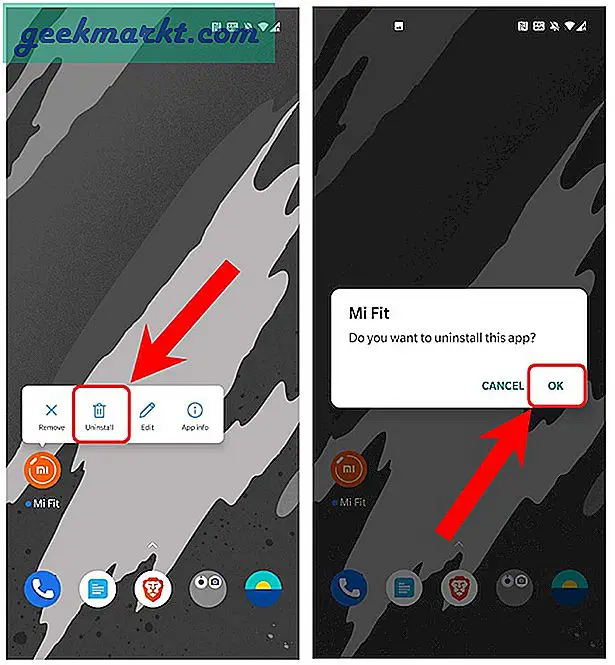
När du har tagit bort den officiella Mi Fit-appen installerar du den modifierade Mi Fit-appen från länken nedan.
Hämta Modded Mi Fit Apk (Android)
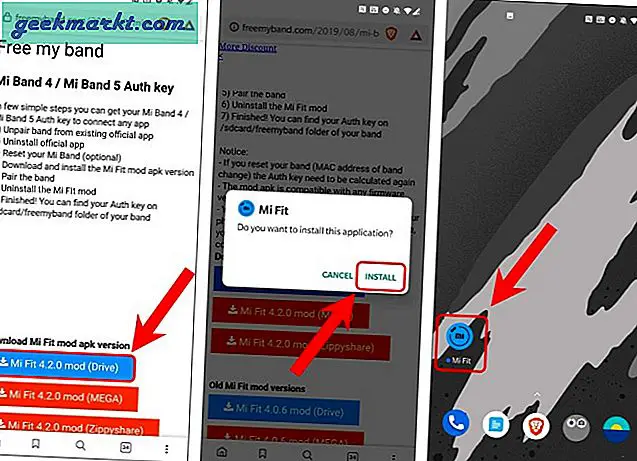
När du har installerat den modifierade Mi Fit-appen loggar du in i appen.
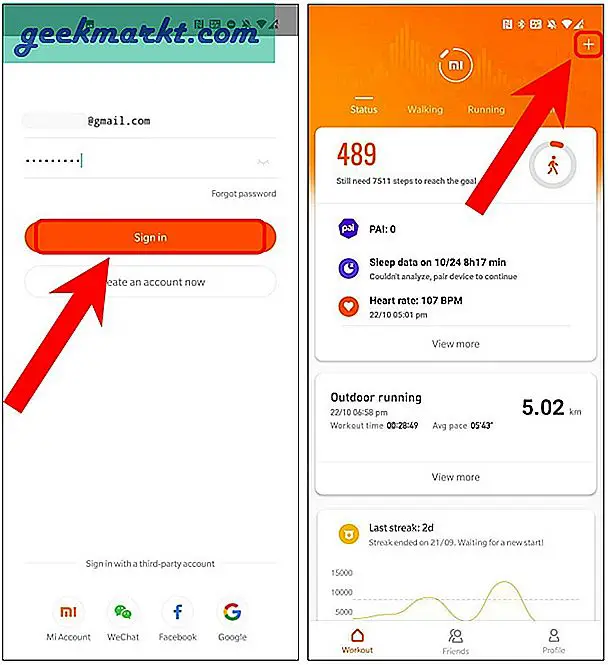
Därefter parar du ihop ditt Mi Band 5 med den modifierade Mi Fit-appen.
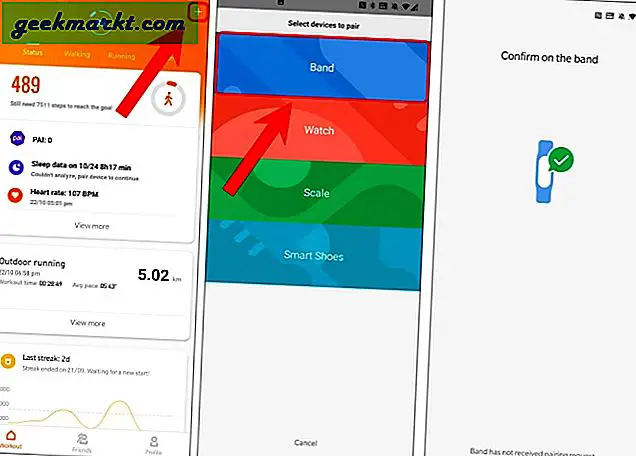
Efter parning av Mi Band 5 skapar Modded Mi Fit-appen automatiskt en mapp i ditt interna lagring med Auth-tangenten. För att hämta samma, gå till din filhanterare och navigera till följande plats.
Intern lagring> freemyband> miband_MACAddress.txt
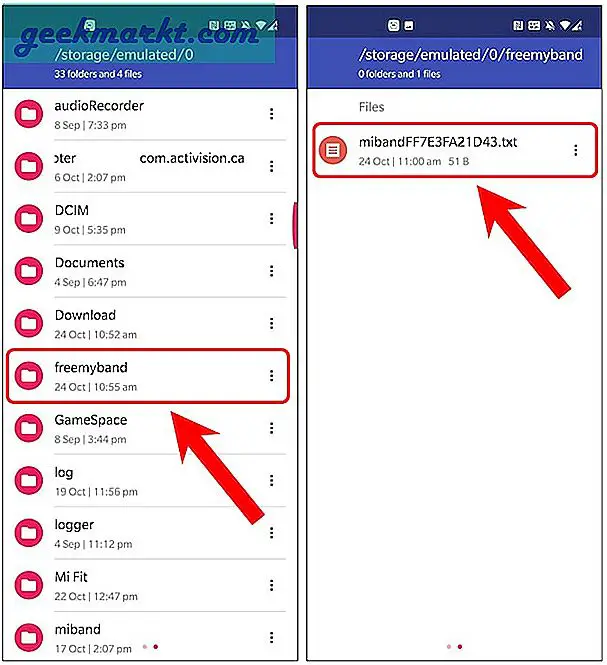
Textfilens innehåll kan se ut som följande. Auth-nyckeln föregås av semikolon. Observera det eftersom vi behöver det längre i processen.
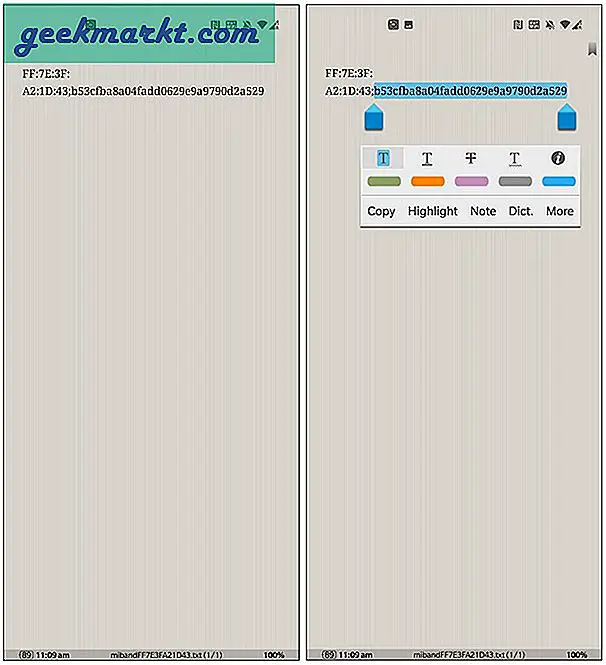
Därefter avinstallerar du den modifierade Mi Fit-appen. Koppla inte bort Mi Band, avinstallera bara appen.
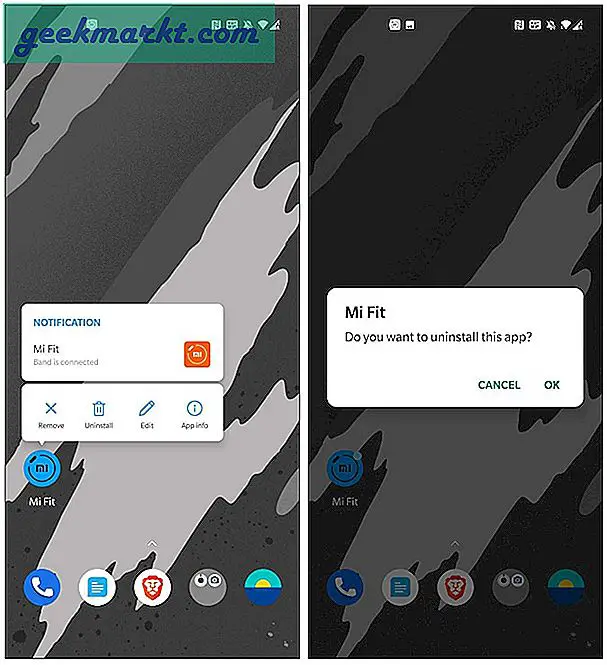
Öppna appen Meddela för Mi Band, den ber först om platsbehörighet. När du har gett behörigheten kommer det automatiskt att upptäcka Mi Band 5. Bekräfta MAC-adressen och tryck på Para. Välj sedan “Zepp INTE installerat”Och du får en Auth-knapp textrutan visas precis under den. Ange Auth-tangenten som vi fick i föregående steg.
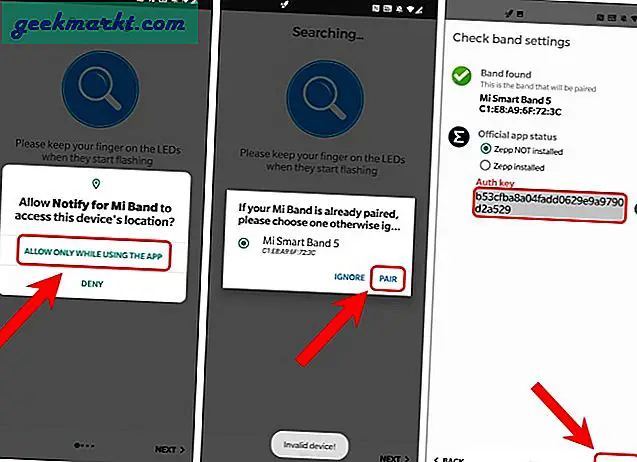
Vidare är stegen ganska självförklarande, klicka bara på "Nästa" och när du är klar får du Mi Band 5 ansluten till appen Notify for Mi Band.
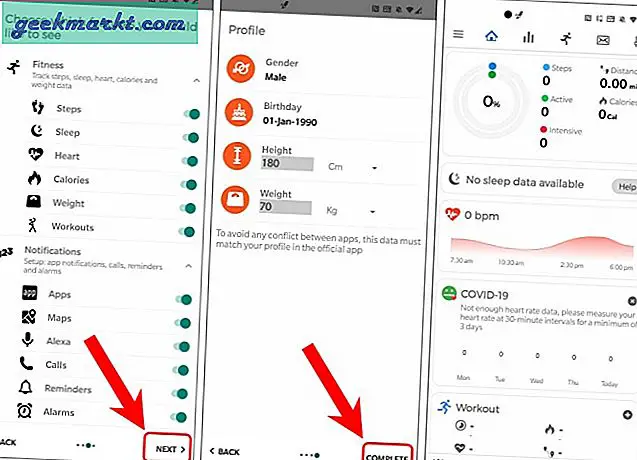
Du kan använda samma trick för att para ihop Mi Band 5 med Notify & Fitness eller GadgetBridge-appen. Hela processen är densamma. Allt du behöver är Auth-tangenten.
Återställ och använd med Mi Fit-appen
Om du vill bryta denna inställning och gå tillbaka till Mi Fit-appen är allt du behöver göra att återställa Mi Band 5. För att göra det, gå över till ditt Mi Band 5 och välj Mer> Inställningar> Fabriksåterställning. När du har fabriksåterställt bandet, ladda ner den officiella Mi Fit-appen, para ihop ditt band så är du redo.
Ladda ner Mi Fit (Android | iOS)
För fler frågor eller frågor, låt mig veta i kommentarerna nedan.
Läs också:Gadgetbridge: Använd dina MI-band med Amazefit utan Mi Fit-app